از همین اواخر ، ما با اشتیاق فراوان منتظر انتشار جیلبریک هستیم ، به این ترتیب ابزارهای خوشمزه و شگفت انگیزی را به دست می آوریم که ما را قادر به سفارشی سازی آیفون کرده و آن را مطابق میل خود سازگار کنیم. در بالای این ابزار YoutTube ++ بارگیری مستقیم فیلم ها از YouTube به iPhone بود. همانطور که می دانیم فرار از زندان کم کم شروع به کاهش می کند ، بنابراین دیگر مانند گذشته به آن نیازی نداریم. و اخیراً ، YouTube بارگیری ویدئو را فعال کرده است ، اما در iPhone در برنامه Photos ذخیره نمی شود ، بلکه در خود برنامه ذخیره می شود و این چیزی است که خیلی ها آن را دوست ندارند. اما ما به شما بشارت می دهیم و راهی بسیار آسان برای بارگیری کلیپ های YouTube و ذخیره مستقیم آنها از منبع در برنامه آیفون در دست شما قرار می دهیم ، بنابراین با ما ادامه دهید.

ابتدا مطمئن شوید که از آخرین نسخه iOS 12 استفاده می کنید و برنامه میانبرهای جدید را در اختیار دارید.میانبر"
میانبر "بارگیری YouTube" را اضافه کنید
برخلاف سایر میانبرها ، شما این میانبر را در گالری میانبرها پیدا نخواهید کرد ، زیرا باید خودتان آن را ایجاد کنید یا از یک میانبر آماده شده توسط شخصی استفاده کنید. این همان چیزی است که ما در این مقاله کار خواهیم کرد. پس از نصب برنامه میانبرها ، روی این گزینه ضربه بزنید ارتباط دادن از طریق iPhone برای دریافت میانبر ، پنجره ای ظاهر می شود که از طریق آن "میانبر واکشی کنید”برای افزودن آن به میانبرها در برنامه میانبرها.
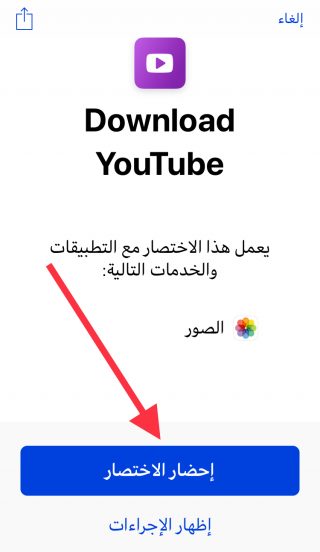
این میانبر مستقیماً به بخش کتابخانه برنامه میانبرها اضافه خواهد شد ، روی سه نقطه بالای این میانبر ضربه بزنید یا از 3D Touch برای نمایش کتابخانه میانبر استفاده کنید.
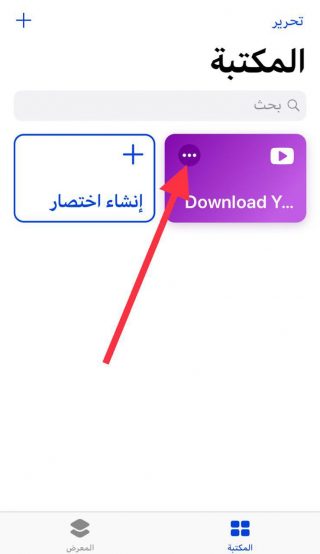
اجازه دهید به تصاویر ویدئو ذخیره شود.
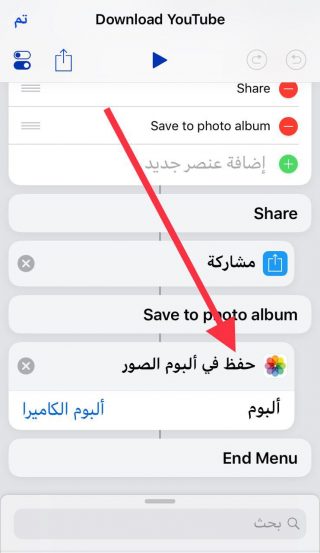
برای ذخیره فیلم های YouTube از میانبر استفاده کنید
برخلاف برخی دیگر از میانبرها ، این میانبر فقط هنگامی کار می کند که فیلم ها را در YouTube تماشا کنید ، چه در برنامه YouTube یا در هر مرورگر اینترنتی ، فقط به پنجره پست ها و دسترسی به آنها در Safari ، YouTube یا سایر برنامه ها نیاز دارید ، فقط دکمه اشتراک را در هر دو فشار دهید.
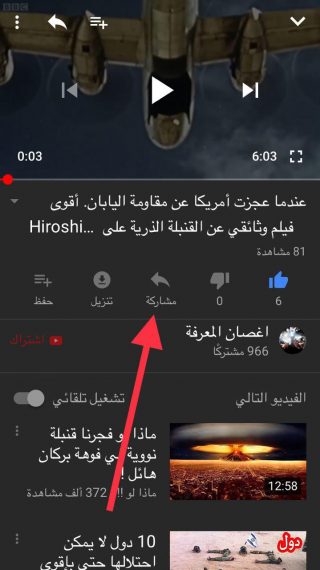
سپس بر روی بیشتر کلیک کنید - سپس در پنجره دوم نیز بیشتر - سپس میانبرها را از منوی "فقط برای اولین بار" فعال کنید.
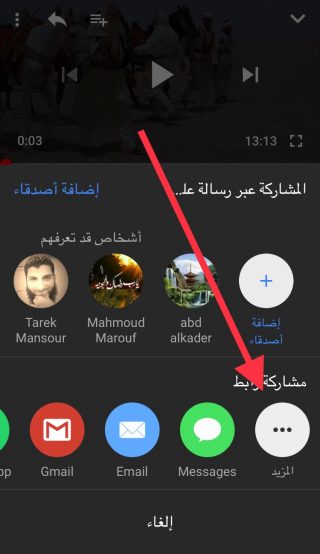
سپس برخی دیگر
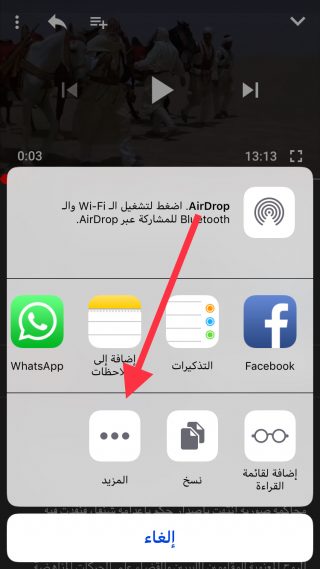
سپس میانبرها را انجام داده و Done را بزنید
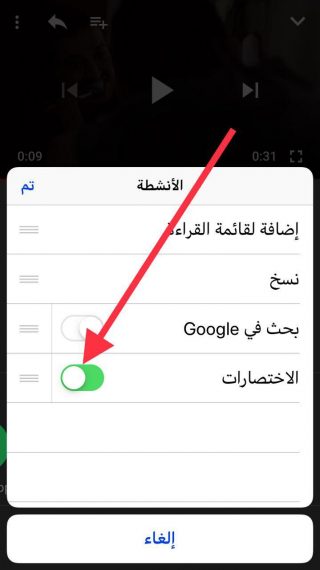
نماد میانبرها در پنجره پست ها ظاهر می شود.
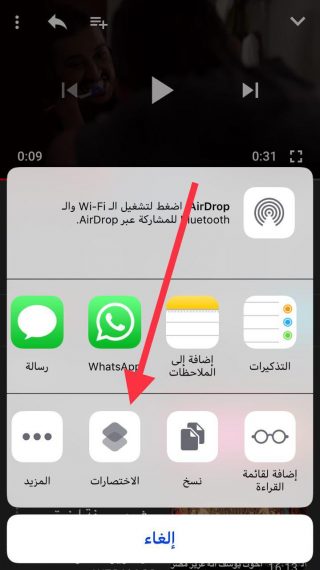
نماد میانبرها هنگامی که بلافاصله دکمه اشتراک گذاری زیر ویدیو را در YouTube فشار دهید ، با شما نشان داده می شود و نیازی به تکرار موارد بالا نخواهید داشت. سپس بر روی نماد میانبرها ضربه بزنید و به برنامه میانبرها هدایت خواهید شد.
روی بارگیری از YouTube کلیک کنید و ویدیو مستقیماً در برنامه Photos بارگیری خواهد شد.
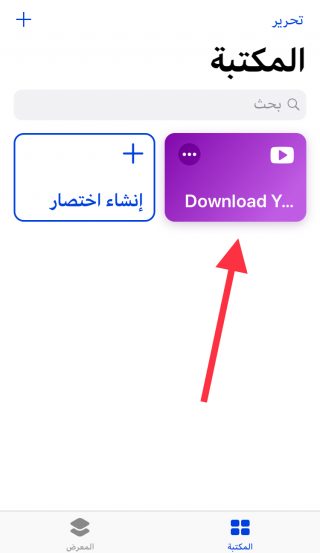
اکنون ویدئو با واکشی مطالب URL بارگذاری می شود
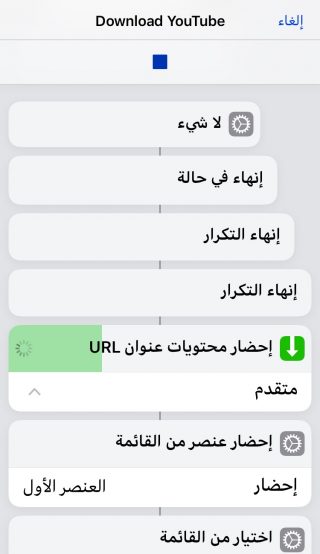
پس از پایان ، فیلم را در آلبوم عکس خود ذخیره کنید.
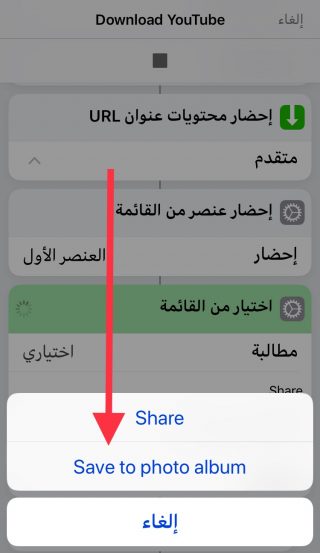
سپس برنامه Photos را باز کنید و فیلم بارگیری شده را پیدا خواهید کرد که اکنون می توانید بعداً آن را به اشتراک بگذارید و از دیدن آن لذت ببرید.
منبع:




133 نظر